

BIOS/UEFI là gì? Cách vào BIOS/UEFI trên máy tính
BIOS
BIOS chính là viết tắt của Basic Input/Output System và tạm dịch là hệ thống đầu vào/ra cơ bản. Bios là chương trình mà bộ vị xử lý của một máy tính cá nhân sử dụng để khởi động hệ thống máy tính sau khi bạn bật máy tính lên. Nó cũng quản lý dữ liệu trao đổi giữa hệ điều hành của máy tính và các thiết bị đi kèm như ổ cứng, cạc màn hình, bàn phím, chuột, máy in,…
Nếu như bạn đang sử dụng USB để cài đặt Windows, Ghost thì có thể bạn sẽ cần truy cập vào BIOSđể thiết lập khởi động bằng USB để có thể cài đặt Win hoặc Ghost từ USB.
Bạn cũng có thể sử dụng BIOS để theo dõi nhiệt độ máy tính, tốc độc của quạt, khóa máy, ép xung,…
UEFI
UEFI chính là viết tắt của Unified Extensible Firmware Interface, UEFI được thiết kế nhằm thay thế BIOS đã lỗi thời. Trên các máy tính đời mới hiện nay đều sử dụng UEFI BIOS thay cho BIOS truyền thống vì các ưu điểm của UEFI nhưng vẫn tích hợp song song với BIOS để phù hợp với người dùng vẫn sử dụng hệ điều hành chạy trên BIOS truyền thống. UEFI có rất nhiều ưu điểm như:
- Bảo mật tốt hơn.Giao diện màn hình BIOS truyền thống
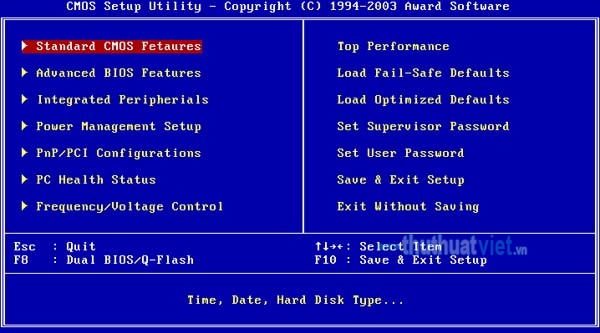
Giao diện UEFI BIOS mới hiện nay
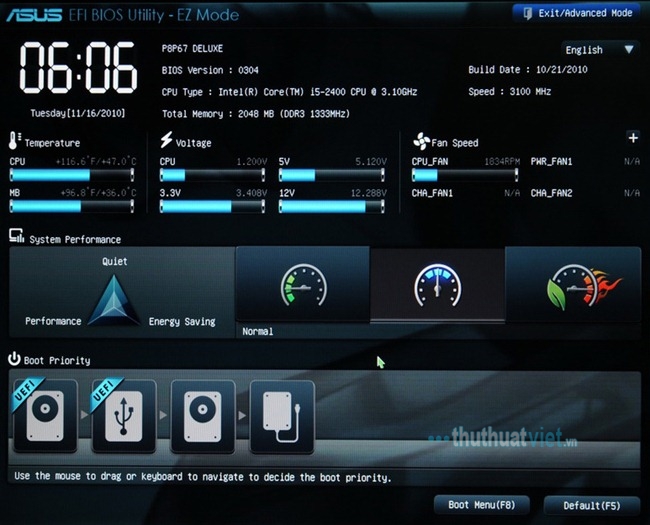
Phím truy cập BIOS/UEFI phổ biến nhất cho máy tính hiện đại.
- F2Tổng hợp danh sách các phím truy cập BIOS cho bo mạch chủ
Lưu ý: Các bạn có thể xem phím tắt truy cập vào BIOS này khi vừa bật máy. Tuy nhiên với một số máy khởi động quá nhanh hoặc tắt hiển thị các thông tin này thì các bạn phải thử.
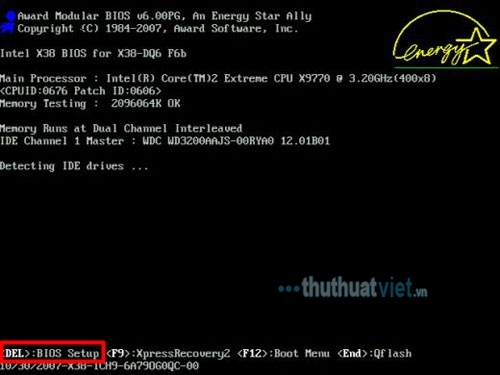
Mainboard Abit -> Bấm phím DEL để vào BIOS Setup Utility.
Mainboard ASRock -> Bấm phím F2 để vào BIOS Setup Utility.
Mainboard ASUS -> Bấm phím DEL, Print hoặc F10 để vào BIOS Setup Utility.
Mainboard BFG -> Nhấn DEL để vào BIOS Setup Utility.
Mainboard FREESCALE -> Nhấn DEL để vào BIOS Setup Utility.
Mainboard DFI -> Nhấn DEL để vào BIOS Setup Utility.
Mainboard ECS Elitegroup -> Bấm phím DEL hoặc F1 để vào BIOS Setup Utility.
Mainboard EVGA -> Bấm phím Del để vào BIOS Setup Utility.
Mainboard Foxconn -> Nhấn Del để vào BIOS Setup Utility.
Mainboard GIGABYTE -> Bấm phím Del để vào BIOS Setup Utility.
Mainboard Intel -> Bấm phím F2 để vào BIOS Setup Utility.
Mainboard JetWay -> Bấm phím DEL để vào BIOS Setup Utility.
Mainboard Mach Speed -> Bấm phím DEL để vào BIOS Setup Utility.
Mainboard MSI (Micro-Star) -> Bấm phím DEL để vào BIOS Setup Utility.
Mainboard PCChips -> Bấm phím DEL hoặc F1 để vào BIOS Setup Utility.
Mainboard SAPPHIRE -> Bấm phím DEL để vào BIOS Setup Utility.
Mainboard Shuttle -> Báo chí Del hoặc Ctrl + Alt + Esc phím để vào tiện ích thiết lập BIOS.
Mainboard Soyo -> Bấm phím DEL để vào BIOS Setup Utility.
Mainboard Super Micro -> Bấm phím DEL để vào BIOS Setup Utility.
Mainboard TYAN -> Bấm phím DEL hoặc F4 để vào BIOS Setup Utility.
Mainboard XFX -> Bấm phím DEL để vào BIOS Setup Utility.
Các phím vào BIOS trên các dòng Laptop hiện nayVới các dòng laptop của các hãng khác nhau cũng vậy chúng ta cũng có quy ước chung cho laptop của từng hãng.
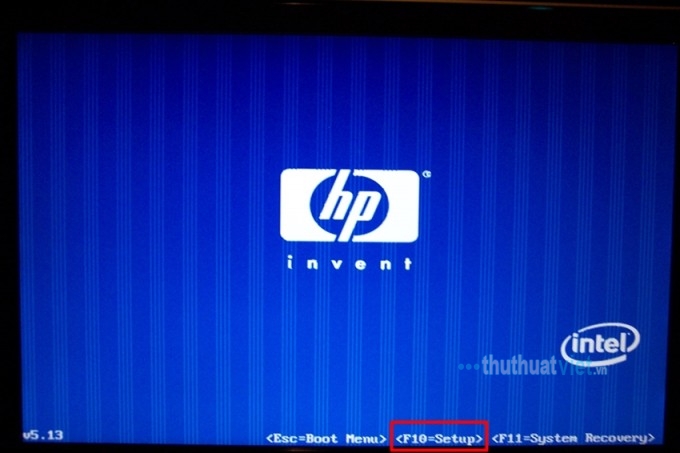
Laptop SONY VAIO
Để vào được BIOS khi khởi động lại máy tính bạn cần nhấn và giữ phím F2
Để vào được Recovery khi khởi động lại máy tính bạn cần nhấn và giữ phím F10
LAPTOP HP – COMPAQ
Để vào được BIOS khi khởi động lại máy tính bạn cần nhấn và giữ phím F10
Để vào được Recovery khi khởi động lại máy tính bạn cần nhấn và giữ phím F11
Để vào được BOOT khi khởi động lại máy tính bạn cần nhấn và giữ phím F9
LAPTOP ACER
Để vào được BOOT khi khởi động lại máy tính bạn cần nhấn và giữ phím F12
Để vào được BIOS khi khởi động lại máy tính bạn cần nhấn và giữ phím F2
LAPTOP ASUS
Để vào được BIOS khi khởi động lại máy tính bạn cần nhấn và giữ phím ESC
Để vào được BOOT khi khởi động lại máy tính bạn cần nhấn và giữ phím F2
LAPTOP LENOVO THINKPAD
Để vào được BIOS khi khởi động lại máy tính bạn cần nhấn và giữ phím F1
Để vào được Recovery khi khởi động lại máy tính bạn cần nhấn và giữ phím ThinkVantage
Để vào được BOOT khi khởi động lại máy tính bạn cần nhấn và giữ phím F12
LAPTOP DELL
Để vào được BIOS khi khởi động lại máy tính bạn cần nhấn và giữ phím F2
Để vào được Recovery khi khởi động lại máy tính bạn cần nhấn và giữ phím F8 rồi chọn Repair your Computer
Để vào được BOOT khi khởi động lại máy tính bạn cần nhấn và giữ phím F12
LAPTOP SAMSUNG
Để vào được BIOS khi khởi động lại máy tính bạn cần nhấn và giữ phím F2, Với Ativ Book 2, 8, 9 là F10
Để vào được Boot Option: ESC. Với Ativ Book 2, 8, 9 là F2
Lời kếtNhư vậy là bài viết đã giới thiệu với các bạn tổng quan về BIOS và UEFI trên máy tính rồi. Hi vọng các bạn có thể hiểu hơn về BIOS/UEFI để sử dụng khi cần. Tuy nhiên các bạn không nên thay đổi lung tung mà không có hiểu biết chính xác về BIOS/UEFI vì nó có thể gây lỗi hệ thống dẫn đến máy tính không khởi động được hoặc đôi khi bạn cũng không thể truy cập lại vào BIOS/UEFI theo cách thông thường mà sẽ cần tới một số thủ thuật khác nữa.
Chúc các bạn thành công !!!
Theo dòng sự kiện
Những tin mới hơn
Những tin cũ hơn